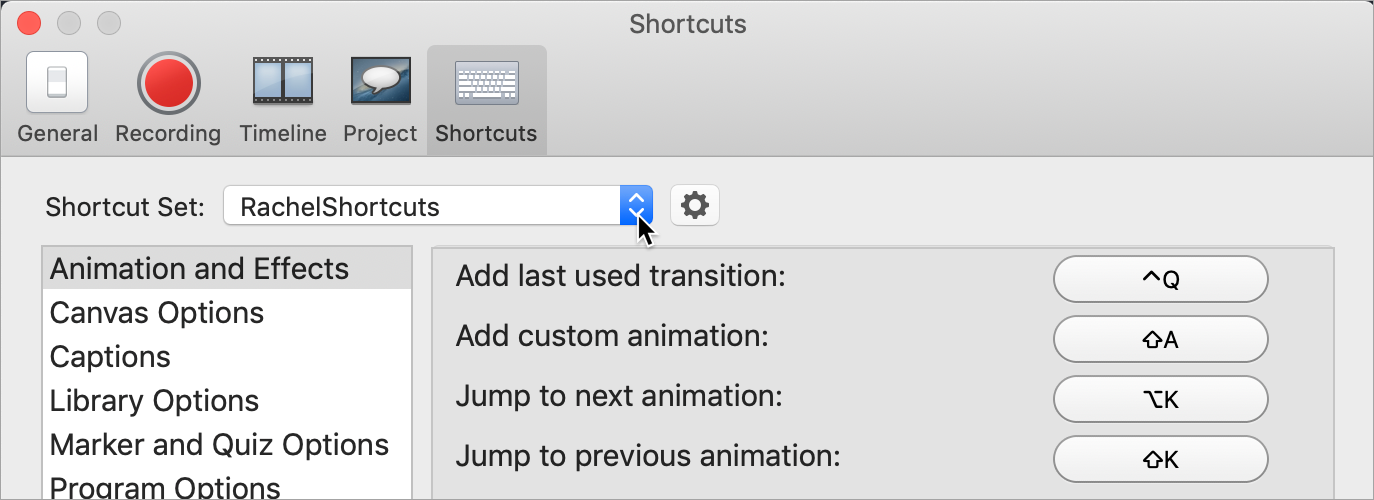Personalizar atalhos
Saiba como personalizar os atalhos do teclado de gravação e edição do Camtasia.
Saiba como personalizar os atalhos do teclado de gravação e edição do Camtasia.
Acelere a criação de vídeo com base em suas preferências personalizando os atalhos de gravação e edição. Exporte seus conjuntos de atalhos personalizados para compartilhar com outros usuários ou para transferir para outro computador.
Neste tutorial:
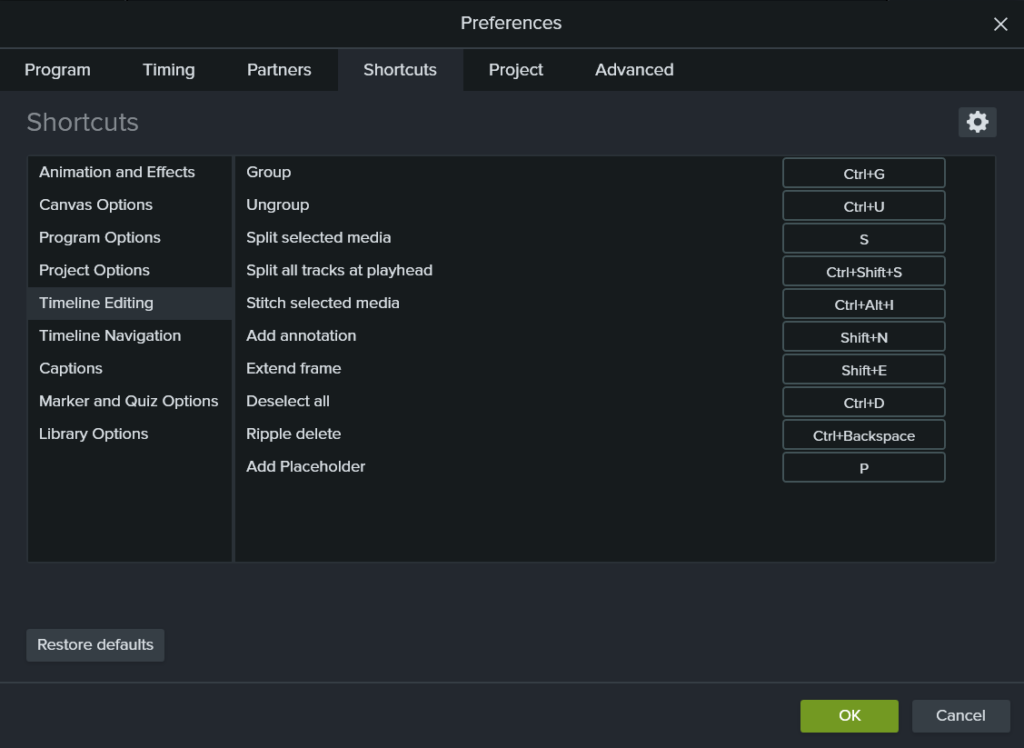
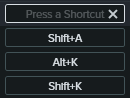
Nota: se o atalho do teclado inserido já estiver atribuído a outro atalho personalizável, o Camtasia desatribuirá o atalho desse comando e exibirá uma mensagem.
Se o atalho do teclado inserido estiver reservado por controles do sistema ou outro programa, uma mensagem aparecerá. Insira outra combinação de atalhos do teclado.
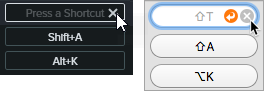
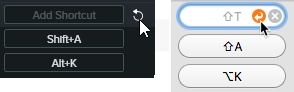
Nota: os conjuntos de atalhos não são compatíveis entre as plataformas Windows e Mac.
O Camtasia salva o arquivo de atalhos (.camshortcuts no Windows e .camsc no Mac).
Nota: os conjuntos de atalhos não são compatíveis entre as plataformas Windows e Mac.
No Windows, o Camtasia substitui os atalhos do teclado existentes pelo novo conjunto de atalhos. No Mac, o Camtasia adiciona o conjunto de atalhos ao menu suspenso.